この記事は、DELLのパソコンを起動したら画面背景が白くなり、「Windowsサインイン」というグレーの文字が画面に表示され、ログインできなくなった現象と、DELLのカスタマーセンターの対応、電気屋さんで相談した内容、結果として新しくパソコンを買い替えた理由などについて記載しています。
パソコンは起動するがログインできなくなった時の状況
7年ほど前、DELLのデスクトップパソコンを購入しました。購入時はWindows7でしたが、途中からWindows10にアップデートを行い、この7年ほど特に問題なく使用していました。突然トラブルが起きたのは、2021年9月でした。前日まで何事もなく使用できていたパソコンを立ち上げると、下の写真のような画面になりました

正常であれば、背景に景色の写真などの画像が映り、画面中央にログイン用のパスワード入力を行うボックスが表示されます。この画面では、背景は白くなり、「Windowsサインイン」という文字が映り、ログイン用のパスワード入力ボックスは表示されなくなっています。
マウス、キーボードも反応しない状態でしたので、シャットダウンは電源ボタンで行うしかありませんでした。電源ボタンを使って何度かシャットダウンと起動を行ってみましたが、画面は同じままで解決には至りませんでした。
パソコンが使えないので、スマートフォンで問題について解決策を検索し、DELLのデルコミュニティの記事で「パソコンの電気を放電してトラブルを解決する方法」というものがあり、「パソコンの電気を放電する」ことを簡易放電というそうで、まずは簡易放電を行ってみることにしました。
簡易放電のやり方と結果
簡易放電は、パソコン本体と、モニターの両方でそれぞれ行います。
【デスクトップパソコンの簡易放電のやり方】
1.本体背面の電源ケーブル、ネットワークケーブルなどすべてのケーブルを取り外す
2.電源ボタンを30秒ほど押しつづける
【モニターの簡易放電のやり方】
1.モニターから電源ケーブルを含めたすべてのケーブルを取り外す
2.電源ボタンを10秒間押しつづける
上記の手順で簡易放電を行いましたが、今回の問題は解決されず、DELLカスタマーセンターにメールで問い合わせてみました。
DELLカスタマーセンターにメールで問い合わせした結果
今回の問題をDELLカスタマーセンターにメールで問い合わせすると、その日のうちに返信がありました。問題解決の為に行うように指示された内容は以下の2つです
①簡易放電を行う
②簡易放電後、ハードウェアの診断を実施し、エラーメッセージが表示されたら再度連絡するように
ということでした。
簡易放電はすでに試していましたが、再度行ってから、ハードウェアの診断を行いました。
【ハードウェア診断のやり方】
1.パソコンの電源をONにして、すぐに「F12」キーを連打し続けると下のような画面になります↓
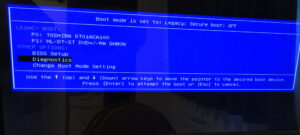
2.オンボードメニューが表示さるので、「Diagnostics」項目を選択し、「Enter」キーを押します。上の写真で、カーソル部分が黒くなっているのが、「Diagnostics」です。パソコンによっては、位置や表示が異なるかも知れません。
3.テストが自動的に開始になります。「Diagnostics」項目を選択し「Enter」キーを押すとテスト画面になります。

テストは自動で始まります
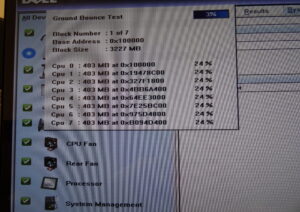
4.しばらくするとテストが終了し、結果が表示されます。下が今回の結果です。「システムの問題は検出されませんでした」と表示があります。その下の文章で、さらにメモリーテストを行うか聞かれています。
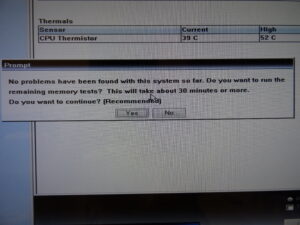
必要であれば「yes」を選択するとメモリーテストが開始されますが、メモリーテストを選択すると、2時間から3時間ほどかかりました。
5.すべてのテストが終了
メモリーテストにも異常がありませんでした。

結果をDELLカスタマーセンターに送信
簡易放電を行った後、ハードウェアの診断とメモリーテストを実施し、問題がなかったことをDELLカスタマーセンターにメールで連絡しました。
その後、1日経っても返答がなく、再度メールしようと思い、その際に、自分で調べたところ、同様の不具合がWindowsのアップデートで修正されたという事例があった事について記載し、DELLカスタマーセンターに
メールで連絡しました。
すると、「サインインできないので、アップデートもできないとは存じますが」と前置きされて、Windowsのアップデートの方法と、初期化の方法を記載されて返信が来ました。
もちろんその通りで、サインインできないのでアップデートはできませんし、初期化してしまっては、データが消失してしまうので、今回の問題が解決されても、それ以上に困ることになるので、再度、DELLカスタマーセンターに、他に方法がないのか教えてほしいことをメールしましたが、一方的に「ご案内は以上になります」という返信でサポートが終了しました。
ですので、この件は、DELLカスタマーセンターでは、解決できるまでは、サポートしてもらえませんでした。
ビックカメラにデータの取り出しについて問い合わせる
DELLカスタマーセンターからは「ご案内は以上になります」ということだったので、アップデートをする前に、データを取り出すため、問題のパソコンを購入したビックカメラのお客様サポートにデータの取り出しについて電話で相談しました。データの取り出しの為の関連費用については以下のようになりました。
・パソコンに問題がないか診断する→2200円(出張の場合更に4400円)
・診断結果で問題があった場合の修復→約10000円
・データを移行する→18000円(100GBまで)
また状況を説明したところ、店員さんも、やはりアップデートのトラブルだと思うとの事で、データを取り出してからパソコンの初期化とアップデートをすれば改善されるのではないかという意見でした。
ですが、データの取り出しには、診断含め最低でも2万円ほどかかります。さらに、仮に今直ったとしても、すでに7年使用しているパソコンなので、いつどんな時にハードディスクが故障するかはわからない、というアドバイスをもらいました。
自分も、店員さんの説明に納得がいったので、今回は、新しいパソコンを購入し、問題があった古いパソコンからハードディスクを取り出して、USBとして変換できる外付けの機器を購入してデータを新しいパソコンに取り込むという事にしました。その場合にかかる費用は以下のようになりました
・新しいパソコン約15万円
・パソコンからハードディスクを取り出す→520円
・外付けUSB変換機器→2210円
ビックカメラの店員さんは、電話相談して下さった方も、店頭で対応して下さった方も、知識が豊富で親切でした。困った時だったので、本当に助かりました。
結論:パソコンを初期化してアップデートすればよい
結論として、この問題の解決方法は、「パソコンを初期化してアップデートする」という事になります。ただし、ハードウェアやメモリーなどパソコン自体に問題がない場合ということにはなります。
他にも、NECノートパソコン(LS550/JOS)でWindows8をWindows10にアップグレードしたものにも、同様の症例が報告されていました。
イマジネットパソコン救助隊というお店のホームページです↓
https://used-pc.info/info/11887/
私の場合は、データを失わないようにする為に、不具合のあったパソコンからハードディスクを取り出し、新しいパソコンを購入して、外付けのアダプターからUSBデータとして古いパソコンのデータを読み込む形でデータを残すという選択をしました。
もう一つ考えられた選択肢は、データの入ったハードディスクを取り出し、新しいハードディスクを購入して交換し、初期化とアップデートをして使用するという事も可能だと思います。
どちらにしても、もし私が、こまめにデータをUSBなどに保存していれば、トラブルのあったパソコンをすぐに初期化してアップデートすれば、当面の問題は解決できたのではないかと思います。今回は、データを失わず取り出したかった事と、すぐにパソコンが必要だった事、7年使ったパソコンだった、という理由から考えて新しいパソコンを購入する結果となりました。
今後は、こまめにデータの保存をやっていこうと思っています。
また、古いパソコンのシステムは問題なかったので、新しくハードディスクを装備して、アップデートを行い、不具合が解決したら予備のパソコンとして使うつもりです。
今回の件で、ひとつ思ったのは、こうした大きなトラブルは普段はないので、突然起きると焦ってしまい、ついネット上のトラブル解決サービスを申し込んで、早急に解決してしまいたくなったのですが、調べてみると、「診断無料」と書いてあっても、いざトラブルを解決するとなると、過剰な料金が発生したり、解約ができなくなったりするサイトもあるようです。安易に無料の言葉につられて申し込まなくてよかったと思います。
今回は、時間もかかり、新しいパソコン購入の費用はかかりましたが、いろいろと勉強になりました。